Photoshop调出红橙色调的美女照片(2)
文章来源于 PS飞扬,感谢作者 冰月武神 给我们带来经精彩的文章!设计教程/PS教程/调色教程2010-01-02
1、打开原图素材,执行:图像 计算,参数设置如下图,确定后,点通道面板就会看到Alpha 1通道。 2、回到图层面板,再执行:图像 计算,参数设置如下图,确定后,点通道面板就会看到Alpha 2通道。 3、点通道面板,选
1、打开原图素材,执行:图像 > 计算,参数设置如下图,确定后,点通道面板就会看到Alpha 1通道。
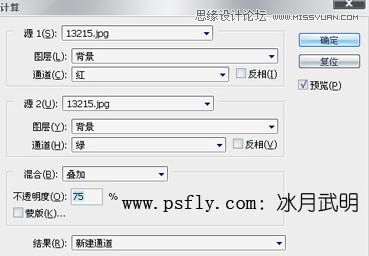
2、回到图层面板,再执行:图像 > 计算,参数设置如下图,确定后,点通道面板就会看到Alpha 2通道。
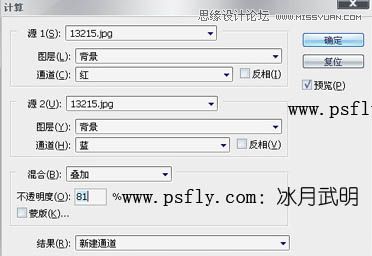
3、点通道面板,选择Alpha 1通道,按Ctrl + A 全选,按Ctrl + C 复制,点红色通道,按Ctrl + V 粘贴。然后选择Alpha 2通道,按Ctrl + A 全选,按Ctrl + C 复制,点绿色通道,按Ctrl + V 粘贴。
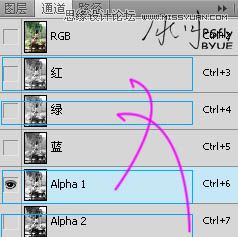
4、回到图层面板,创建曲线调整图层,对各通道进行调整,参数设置如下图,确定后完成最终效果。

最终效果:

 情非得已
情非得已
推荐文章
-
 复古效果:用PS调出儿童照片复古电影效果2019-08-02
复古效果:用PS调出儿童照片复古电影效果2019-08-02
-
 暖色效果:用PS调出外景人像暖黄色效果2019-07-29
暖色效果:用PS调出外景人像暖黄色效果2019-07-29
-
 清新人像:用PS调出逆光人像小清新效果2019-04-16
清新人像:用PS调出逆光人像小清新效果2019-04-16
-
 电影色调:用PS减法调出电影胶片效果2019-03-29
电影色调:用PS减法调出电影胶片效果2019-03-29
-
 复古效果:PS调出人像复古电影艺术效果2019-01-17
复古效果:PS调出人像复古电影艺术效果2019-01-17
-
 Photoshop调出外景人像暖色淡雅效果2018-11-29
Photoshop调出外景人像暖色淡雅效果2018-11-29
-
 Photoshop调出梦幻唯美风格的少女照片2018-10-17
Photoshop调出梦幻唯美风格的少女照片2018-10-17
-
 Photoshop详细解析夜景风光如何后期修图2018-09-29
Photoshop详细解析夜景风光如何后期修图2018-09-29
-
 Photoshop调出清晨村庄照片暖色效果2018-09-29
Photoshop调出清晨村庄照片暖色效果2018-09-29
-
 Photoshop调出婚纱外景春夏秋冬四季效果2018-09-20
Photoshop调出婚纱外景春夏秋冬四季效果2018-09-20
热门文章
-
 Photoshop结合CR修出通透干净的人像肤色2021-03-04
Photoshop结合CR修出通透干净的人像肤色2021-03-04
-
 Photoshopo调出外景人像金黄色皮肤效果2021-03-05
Photoshopo调出外景人像金黄色皮肤效果2021-03-05
-
 Photoshop调出婚纱外景春夏秋冬四季效果
相关文章10262018-09-20
Photoshop调出婚纱外景春夏秋冬四季效果
相关文章10262018-09-20
-
 Photoshop调出室内人像照片暖黄色效果
相关文章5212018-05-14
Photoshop调出室内人像照片暖黄色效果
相关文章5212018-05-14
-
 Photoshop调出欧美照片怀旧复古艺术效果
相关文章13682017-04-25
Photoshop调出欧美照片怀旧复古艺术效果
相关文章13682017-04-25
-
 Photoshop调出人文照片HDR质感艺术效果
相关文章10842016-11-16
Photoshop调出人文照片HDR质感艺术效果
相关文章10842016-11-16
-
 Photoshop调出人像照片电影后期效果图
相关文章67732015-07-14
Photoshop调出人像照片电影后期效果图
相关文章67732015-07-14
-
 Photoshop调出外景人像日系暖色效果
相关文章54662015-06-29
Photoshop调出外景人像日系暖色效果
相关文章54662015-06-29
-
 Photoshop调出外景人像复古的暗绿色调
相关文章38292015-03-14
Photoshop调出外景人像复古的暗绿色调
相关文章38292015-03-14
-
 Photoshop详细给偏色的男人照片校正颜色
相关文章21392014-11-06
Photoshop详细给偏色的男人照片校正颜色
相关文章21392014-11-06
